PlayStation 3 Połączenie z laptopem

- 3957
- 649
- Roman Pawlik
Sony PlayStation 3 Console to jedna z najsłynniejszych konsol do gier wśród wszystkich istniejących. Ma zaawansowaną funkcjonalność, a oprócz gry może być również używany do odtwarzania muzyki i filmów. Jedyną trudnością jest to, że do pracy wymagany jest monitor zewnętrzny. Najlepszym wyjściem z sytuacji będzie zakup nowoczesnego telewizji. Ale nie zawsze jest to wskazane z różnych powodów. Przeszkodą w jego zakupie może być wysoki koszt, brak miejsca na instalację, a także potrzeba często przemieszczania się z miejsca na miejsce. Ostatni problem jest szczególnie istotny dla studentów, którzy rzadko siedzą w jednym miejscu.

Jako monitor, oprócz telewizora, możesz użyć komputera lub laptopa, ponieważ w każdym z nich monitor jest prawie głównym elementem. W poprzednim artykule pisaliśmy o połączeniu z komputerem, a dziś napiszemy możliwe opcje łączenia się z laptopem.
Czy można podłączyć PS3 z laptopem tak łatwo, jak w przypadku komputera stacjonarnego? Jakie opcje są dostępne do połączenia? W dzisiejszych materiałach udzielimy odpowiedzi na te pytania.
Trudności przy łączeniu PS3 z laptopem
Na początek pamiętajmy, w jaki sposób sygnał wideo jest ogólnie dla monitora. Prefiks ma wyjście HDMI. Po podłączeniu kabla do niego musisz włożyć drugi koniec kabla do wejścia HDMI w telewizji lub monitor. Monitor komputerowy pod względem technicznym niewiele różni się od zwykłego telewizora, to znaczy ma niezbędne interfejsy, a mianowicie wejście HDMI. Jeśli nie ma wejścia, sygnał po prostu nie może wejść.
Jaka jest sytuacja z laptopem? Ponieważ monitor jest wbudowany, zewnętrzne złącze dla przychodzącego sygnału HDMI nie jest potrzebne. On jest, ale jest w laptopie i jest ciągle zajęty monitor. Ale na laptopie znajduje się złącze interfejsu. Tak, to prawda, ale prawie 99% laptopów ma tylko wyjście HDMI, ale nie ma danych wejściowych. Oznacza to, że prawie wszystkie laptopy są zaprojektowane, że wbudowany w nich interfejs HDMI będzie używany do transmisji sygnału wideo, ale nie do odbierania. Wejście HDMI jest wyposażone w bardzo ograniczoną liczbę modeli. Najsłynniejszymi przedstawicielami są laptopy Dell Alienware Series. Kosztują około kilku tysięcy dolarów i nie wszyscy są dostępni.
W związku z funkcjami funkcjonowania laptopów rozważymy możliwe opcje połączenia konsoli gier Sony PlayStation 3. Oprócz korzystania z przenośnego komputera do odtwarzania zewnętrznego sygnału wideo, dowiemy się, jak łączyć się z konsolą przez Internet, aby pracować z systemem plików.
Metody połączenia
Bezpośrednio przez HDMI
Jeśli jesteś szczęśliwym właścicielem laptopa Dell Alienware z wbudowanym wejściem HDMI, połączenie PS3 przez HDMI zajmie dosłownie kilka sekund. Wszystko, czego potrzebujesz, to kabel łączący.
- Podłącz jeden koniec sznurka HDMI do wyjścia konsoli PS3, a drugi do wejścia na laptopa.
- Zazwyczaj laptop Dell Alienware zawiera specjalny dysk z zastrzeżonym oprogramowaniem, w tym do zarządzania różnymi złączami. Uruchom zastrzeżone narzędzie i wybierz Wejście HDMI jako źródło wideo.
- Za kilka sekund zobaczysz menu PS3.
Poprzez zewnętrzne urządzenie przechwytywania wideo
W 99% przypadków będziesz musiał rozwijać dodatkowe urządzenie o nazwie Cyfrowe urządzenie wyboru wideo, na przykład Evromedia Pro Gamer HD. Co to jest?
Najczęściej jest to małe pudełko z pewnym zestawem wejść i wyjść. Różne urządzenia, które są źródłem sygnału wideo. Aby podłączyć PlayStation 3 z laptopem, możesz użyć następującego schematu:
- Połącz wyjście HDMI z podobnym wejściem urządzenia do przechwytywania wideo;

Połączenie za pośrednictwem kabla HDMI
- Podłącz okładkę wideo z laptopem za pomocą USB;
- odtworzyć przychodzący sygnał wideo za pośrednictwem oprogramowania, które jest zgodne z urządzeniem .
W przeważającej części jest to po prostu jedyna niedroga i działająca opcja. Tak, takie akcesorium kosztuje kilka tysięcy rubli, ale telewizor będzie kosztował więcej, a w mieszkaniu zajmie więcej miejsca. Dlatego, jeśli potrzebna jest dla Ciebie potrzeba połączenia PS3 z laptopem, pomyśl o przejęciu tego akcesorium.
Przez Internet na FTP
Ta opcja podłączenia konsoli PS3 z laptopem przyda się, jeśli chcesz zdalnie sterować systemem plików konsoli gry. Na przykład chcesz przenieść plik za pomocą nowej gry lub później napisać na niej muzykę lub filmy.
UWAGA. Ta metoda działa tylko na urządzeniach z hakowaniem oprogramowania układowego. Redaktorzy witryny w żaden sposób nie wspierają pracy nielicencjonowanego oprogramowania, więc nie ponosi odpowiedzialności za twoje działania!- Zainstaluj niezbędne oprogramowanie na konsoli i komputerze. Konsola potrzebuje specjalnego serwera FTP, aktywującej, który można uzyskać zdalny dostęp do urządzenia. Na komputerze musisz zainstalować klienta FTP, aby uzyskać zdalny dostęp do plików. Najlepszym wyborem będzie FileZilla lub Total Commander z wbudowaną samolotem FTP.
- Skonfiguruj PS3, aby uzyskać dostęp do Internetu. Aby to zrobić, przejdź do „Ustawienia” - „Ustawienia sieci” - „Połączenie internetowe” - „Ustawienia połączenia internetowego” - „Proste” - Wybierz typ połączenia podłączonego lub bezprzewodowego - „Skan”, aby wyszukiwać dostępne sieci (Podczas korzystania z połączenia przewodowego, scena zostanie automatycznie pominięta) - Podłącz do swojego punktu dostępu bezprzewodowego, wprowadź hasło - na joystick naciśnij krzyż - „Połączenie testowe”. Od tego momentu router automatycznie przypisuje adres IP konsoli gry.
- Sprawdź, jakie parametry zostały przypisane PS3. Dane te są konieczne w celu wykonania zdalnego połączenia za pośrednictwem klienta FTP. W sekcji „Lista ustawień i stanów połączenia” przepisz adres IP, maskę, bramę i serwer DNS. Nie zapominaj, że adres IP może się od czasu do czasu zmieniać, zwłaszcza gdy kilka urządzeń korzysta z routera.
- W prefiks otwórz aplikację, która aktywuje uruchomienie serwera FTP.
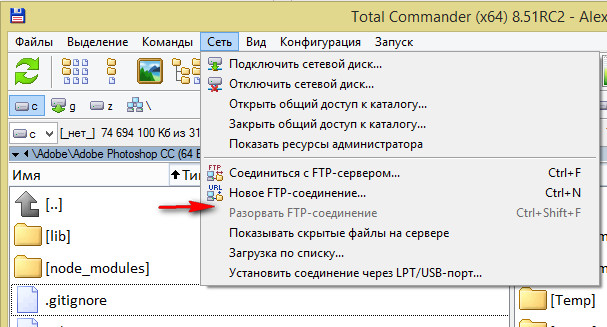
Tworzenie połączenia FTP w Total Commander
- Na komputerze otwórz klienta FTP, zapisz adres IP przedrostka i aktywuj połączenie.
- Przenieś niezbędne pliki do konsoli lub komputera, po czym można odłączyć połączenie FTP. Wewnętrzna konsola HDD znajduje się w folderze Dev_HDD0, a zewnętrzny - dev_usb001.
Wniosek
Zbadaliśmy, jak połączyć Sonya PlayStation 3 z prawie każdym laptopem. Pomimo wielu trudności, w rezultacie otrzymasz doskonałą kombinację. W komentarzach prosimy o powiedz ci, jakie cele łączysz PS3 z laptopem.

